Nedir?
OpenVPN hızlı kurulum sihirbazı, VPN sunucusu olarak kullanmak istediğiniz bilgisayara sizin yerinize kuruyor, istediğiniz kadar kullanıcı ekleyebiliyor ve bunları yönetmenizi sağlıyor. Sunucuya Openvpn kurulumu, zahmetli, uzun süren ve yorucu bir iş. En ufak bir hatada sunucunuzun internet ayarlarını bile bozmanıza sebep olabiliyor. Debian, Ubuntu ve CentOS sistemlerde sizin için bu zahmete katlanan bu sihirbaz, işinizi çok kolaylaştıracak. Hâlâ, elle kurulum yapmak istiyorsanız, internetteki güncel yazılardan birini takip edebilirsiniz.
VPN, bildiğiniz gibi sanal özel ağ teknolojisi, bilgisayarınızı tünellenmiş ağ üzerinden başka bir ağın parçası haline getiren bir servistir. Türkiye’de ise internete girmek anlamına gelir. Bu yazıda kendi sunucunuza OpenVPN kurulumu ve kullanıcı ayarları yapmanın en kolay yönteminden bahsedeceğim.
Sihirbaz, Github kullanıcılarından Nyr tarafından yazıldı. (eline sağlık) Ben de Türkçe’ye çevireyim dedim.
Sunucu Kurulumu
VPN sunucunuzu yurt dışında bir sunucuya kurarak tünelleme yapmak istiyorsanız öncelikle size bir sunucu lazım. Eğer öğrenciyseniz, şanslısınız DigitalOcean ve Github öğrencilere 50 dolarlık (az para değil) kupon veriyor. GitHub Öğrenci Paketi ile DigitalOcean kuponu ve Yeni Droplet Oluşturma yazılarını inceledikten sonra buraya dönebilirsiniz. Bunların dışında, Amazon, DigitalOcean gibi sitelerden aylık/saatlik ücretiyle sunucu kiralayabilirsiniz.
OpenVPN sihirbazını, Github sayfasından indirerek kullanabilirsiniz. Ancak komut satırından dosyayı çekmek daha kolay bir yöntem. Uzak sunucuya SSH üzerinden bağlandıktan sonra aşağıdaki komutu çalıştırarak sihirbazı bilgisayarınıza indirebilir ve çalıştırabilirsiniz;
wget https://git.io/vpntr -O openvpn-install.sh && bash openvpn-install.sh

Çok kısa bir süre içinde sihirbazın anasayfası sizi karşılayacak;

Eğer uzak sunucunuzun IP adresi doğru değilse düzeltin. OpenVPN, UDP protokolünde daha iyi çalışır. Ama tünellemenin öteki ucunda siz olacaksınız, eğer UDP ile bağlanmanız kısıtlanıyorsa TCP seçin.

OpenVPN varsayılan olarak 1194. port üzerinde çalışır. Normalde evde, telefonunuzda 1194. port engellenmiş değildir ancak bazı kurumlar vpn uygulamalarını engellemek için bu port üzerinden geçen trafiği engelliyor olabilirler. Port bazlı engellemeyi atlatmak için yaygın kullanılan portları kullanabilirsiniz. Mesela kullanıdığınız sunucu üzerinde web servisi çalıştırmıyorsanız 80. portu kullanabilirsiniz. (Umarım iş yeriniz web sitelerine girmenizi de engellemiyordur)

DNS servisi seçebilirsiniz.
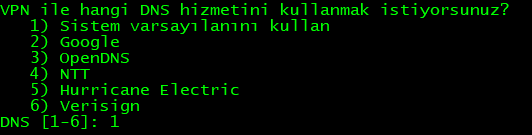
Son olarak, sizden oluşturulacak ilk kullanıcı sertifikası için isim isteniyor. Sevdiğiniz pokemon adını yazıp ilerleyebilirsiniz 🙂

Son kez Enter tuşuna bastığınızda sihirbaz önce bilgisayarınıza OpenVPN sunucu yazılımını kuracak, RSA şifreleme kullanarak kullanıcı sertifikanızı oluşturacak ve sertifikayı nereden bulabileceğinizi size söyleyecek.

Oluşturduğunuz .ovpn dosyasını bilgisayarınıza/telefonunuza indirerek, OpenVPN client uygulamasında içe aktararak kullanabilirsiniz.
OpenVPN Client Kurulumu
Bilgisayarınız için OpenVPN clienti yüklemeniz gerekiyor.
Windows
Windows için resmi indirme sayfasından en güncel GUI Client indirip bilgisayarınıza kurun.
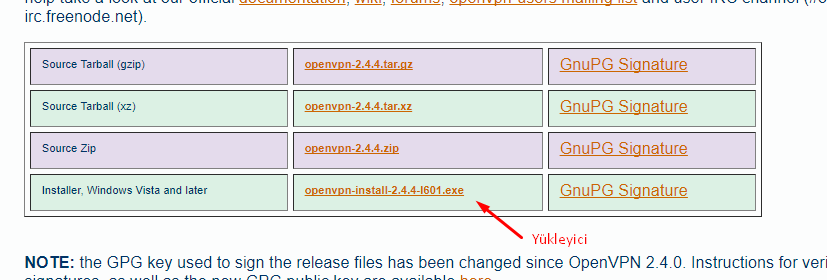
Görev çubuğunda OpenVPN ikonuna sağ tıklayarak Import File seçeneğine tıklayın.
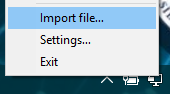
Açılan pencerede, sunucuda oluşturup indirmiş olduğunuz .ovpn dosyasını seçin.
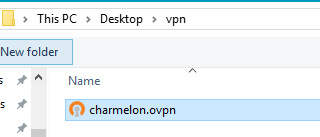
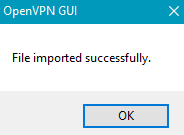
Görev çubuğundaki ikona tekrar sağ tıklayarak içe aktardığınız isimli sertifikanın alt menüsünden “Connect” e tıklayın. İkon yeşil olduğunda bağlantı sağlanmıştır.

![]()
Önümüzdeki günlerde yazıya aşağıdaki konuları da ekleyerek güncelleyeceğim:
- Kullanıcı ekleme/kaldırma
- OpenVPN sunucusunu kaldırma
- Android ve Linux client kurulumu
- Linux / MacOS client kurulumu
not: sihirbazın ne yaptığını merak edenler, biraz programlama bilgisiyle kodu metin düzenleyici ile açarak inceleyebilirsiniz. Keşke tüm uygulama yükleyicilerin içine böyle bakabilseydik. Ayrıca, Shell script öğrenmek isteyen arkadaşlara yardımcı olacak bir örnek kod diyebilirim. (mesela bana)
